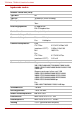Operation Manual
Table Of Contents
- Gebruikershandleiding
- Inhoudsopgave
- Voorwoord
- Algemene voorzorgsmaatregelen
- Hoofdstuk 1 - Voor u begint
- Hoofdstuk 2 - Rondleiding
- Hoofdstuk 3 - Hardware, hulpprogramma’s en opties
- Hoofdstuk 4 - Grondbeginselen
- TOSHIBA Dubbel aanwijsapparaat
- De sensor voor vingerafdrukken gebruiken
- Optische schijfstations gebruiken
- CD’s beschrijven met het DVD-ROM- & CD-R/RW-station
- CD’s/DVD’s beschrijven met het DVD Super Multi-stations
- Behandeling van schijven
- Geluidssysteem
- Modem
- Draadloze communicatie
- LAN
- Omgaan met de computer
- De vasteschijfbeveiliging gebruiken
- Warmteverspreiding
- Hoofdstuk 5 - Het toetsenbord
- Hoofdstuk 6 - Stroomvoorziening en spaarstanden
- Hoofdstuk 7 - HW Setup en BIOS Setup
- Hoofdstuk 8 - Probleemoplossing
- Bijlage A - Specificaties
- Bijlage B - Beeldschermcontroller en videomodus
- Bijlage C - Draadloos LAN
- Bijlage D - Intel® Matrix Storage Manager
- Bijlage E - Onderlinge samenwerking tussen producten met Bluetooth-technologie
- Bijlage F - Netsnoer en connectoren
- Bijlage G - TOSHIBA Timer voor diefstalbeveiliging
- Bijlage H - Wettelijke voetnoten
- Bijlage I - Als uw computer wordt gestolen
- Woordenlijst
- Index
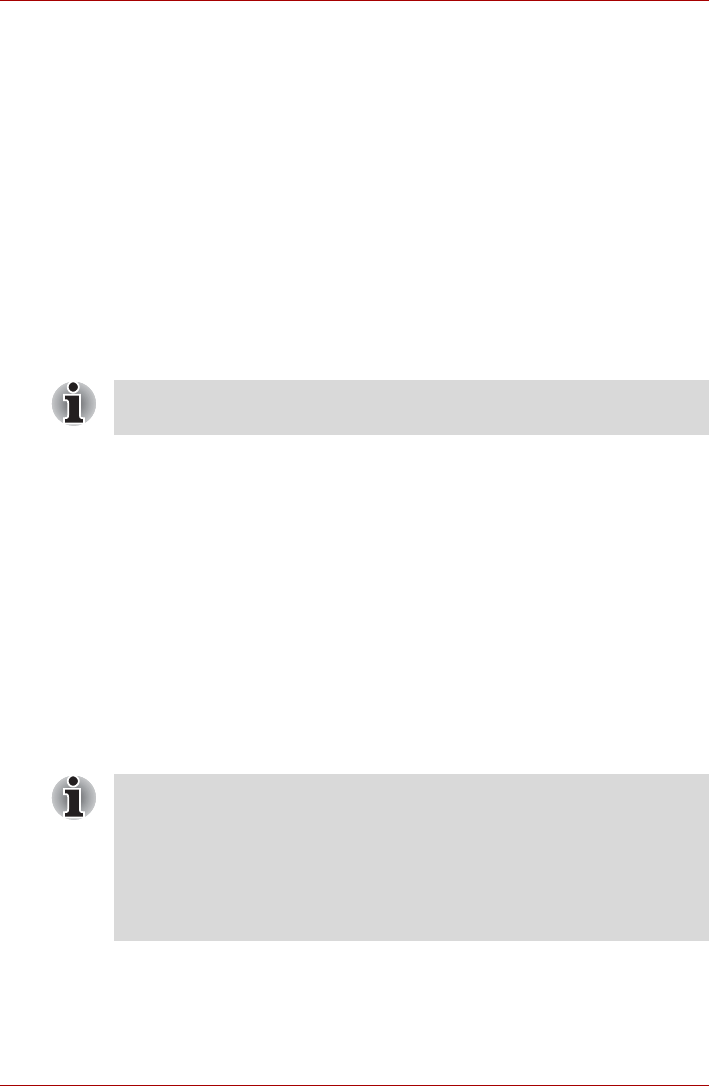
Gebruikershandleiding B-1
TECRA A9, TECRA S5, Satellite Pro S200
Bijlage B
Beeldschermcontroller en videomodus
Beeldschermcontroller
De beeldschermcontroller zet software-opdrachten om in hardware-
opdrachten die bepaalde elementen op het scherm in- of uitschakelen.
De schermcontroller bestuurt tevens de videomodus, die de
schermresolutie en het maximum aantal kleuren dat per keer op het
beeldscherm kan worden weergegeven bepaalt op basis van
industriestandaardregels. Software die voor een bepaalde videomodus is
geschreven, kan worden gebruikt op elke computer die deze modus
ondersteunt.
Videomodus
De video-instellingen worden in het dialoogvenster Eigenschappen voor
beeldscherm ingesteld.
U opent het dialoogvenster Eigenschappen voor Beeldscherm door te
klikken op Start -> Configuratiescherm -> Vormgeving aan persoonlijke
voorkeur aanpassen -> Persoonlijke instellingen ->
Beeldscherminstellingen.
Aangezien het beeldscherm een hoge resolutie heeft, kunnen regels
worden afgebroken wanneer beelden in tekstmodus en full-screen.
Als u bepaalde toepassingen uitvoert (zoals een 3D-toepassing,
videoweergave of iets dergelijks), kunt u storingen op het scherm zien,
zoals flikkering of weggevallen frames.
Als dit gebeurt, verlaagt u de schermresolutie totdat het scherm correct
wordt weergegeven.
U zou dit probleem ook kunnen verhelpen door Windows Aero™ uit te
schakelen.